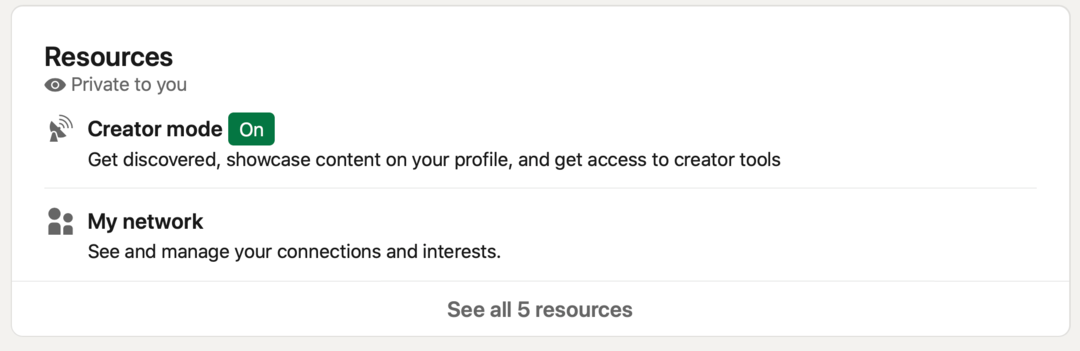Sidst opdateret den

Hvis du vil administrere dine Netflix-enheder, kan du gøre det fra Netflix-kontoindstillingsområdet. Sådan gør du.
Få streamingplatforme har brugerbasen det Netflix har, men en del af appellen er, at den ikke begrænser antallet af brugere, der kan logge ind på en enkelt konto. Det betyder, at du, din familie, din partner, din bedste ven, din nabo og mere alle kan bruge den samme konto.
Mens du kan dele din konto med så mange mennesker, som du vil, kan kun et bestemt antal brugere streame indhold fra Netflix på samme tid. Der er yderligere begrænsninger for antallet af enheder, der kan download fra Netflix for offlineadgang, også.
Hvis dette er et problem, skal du muligvis administrere dine enheder på Netflix og begynde at skære ned på antallet af personer med adgang. Sådan gør du.
Administration af aktive download-enheder på Netflix
Netflix har en række grænser, der begrænser download af Netflix-indhold til offlinevisning. Du kan kun downloade op til 100 titler pr. Konto ad gangen, med noget indhold begrænset til kun få downloads om året.
Der er også en, to eller fire enhedsgrænser pr. Konto for enheder, der har tilladelse til at downloade Netflix-indhold, afhængigt af din Netflix-abonnementsplan. Hvis du vil fjerne en enhed, kan du gøre det fra dine Netflix-kontoindstillinger på Netflix-webstedet.
For at gøre dette skal du logge på Netflix fra din webbrowser. Hold markøren over dit profilikon i øverste højre hjørne, og tryk derefter på Konto link for at få adgang til siden med kontoindstillinger.
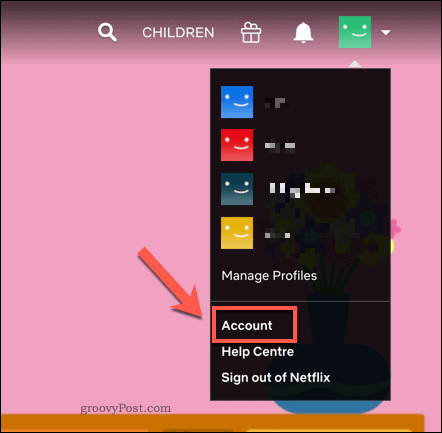
I din Netflix-kontoindstillinger, rul til Indstillinger afsnit. Trykke Administrer download-enheder for at se listen over aktiverede enheder på din konto med offlinevisning aktiveret.
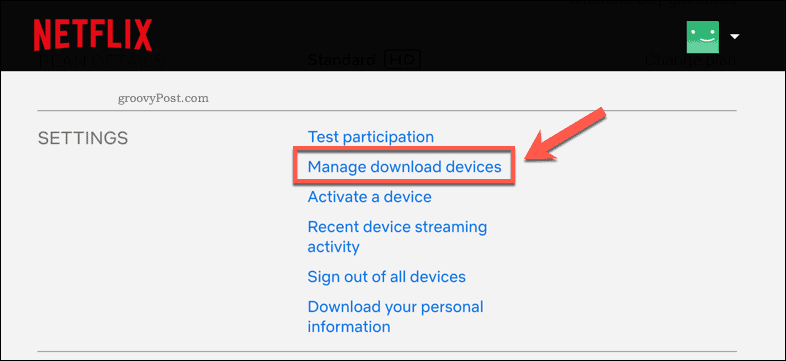
En liste over sammenkædede enheder vises i Administrer download-enheder menu.
For at fjerne en af de sammenkædede enheder skal du trykke på Fjern enheden knappen under en af enhedslisterne.
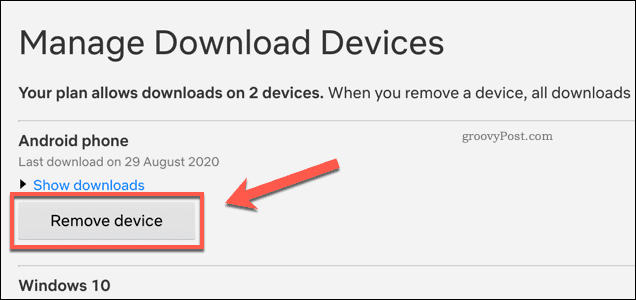
Hvis du gør dette, fjernes offline Netflix-adgang fra enheden og slettes tidligere gemt Netflix-indhold. Det frigør også et andet sted på din plan for en anden enhed til at begynde at downloade Netflix-indhold.
Øgede grænser for streamingenheder på Netflix
Du vil muligvis ikke fjerne enheder fra din konto, men din plan begrænser muligvis antallet af brugere, der kan streame indhold på Netflix på samme tid.
Hvis det er tilfældet, skal du ændre din Netflix-abonnementsplan for at øge grænserne for streamingenhed samt øge antallet af tilgængelige download-enheder. Du kan gøre dette fra din Netflix-indstillingsmenu.
Log ind på Netflix i din webbrowser, og hold derefter musemarkøren over profilikonet øverst til højre. Fra menuen skal du trykke på Konto.
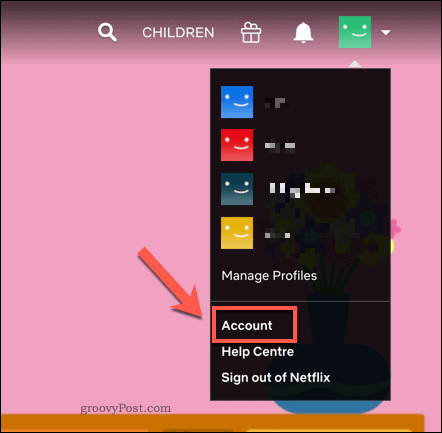
På den Netflix-kontoindstillinger side, skal du trykke på Skift plan knap.
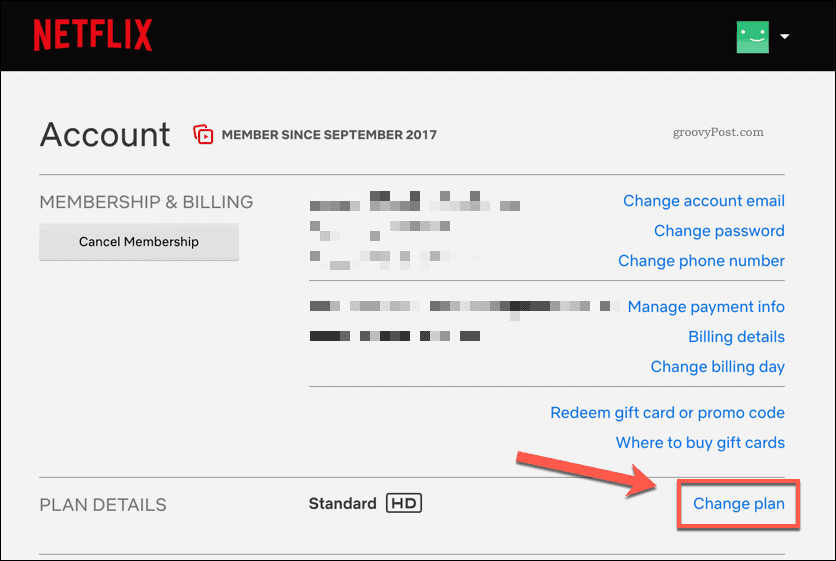
Netflix ændrer sine abonnementsplaner fra tid til anden, så du kan sammenligne aktuelle Netflix-streaminggrænser på dets hjemmeside.
På den Skift streamingplan side, skal du vælge en ny streamingplan fra listen og derefter trykke på Blive ved.
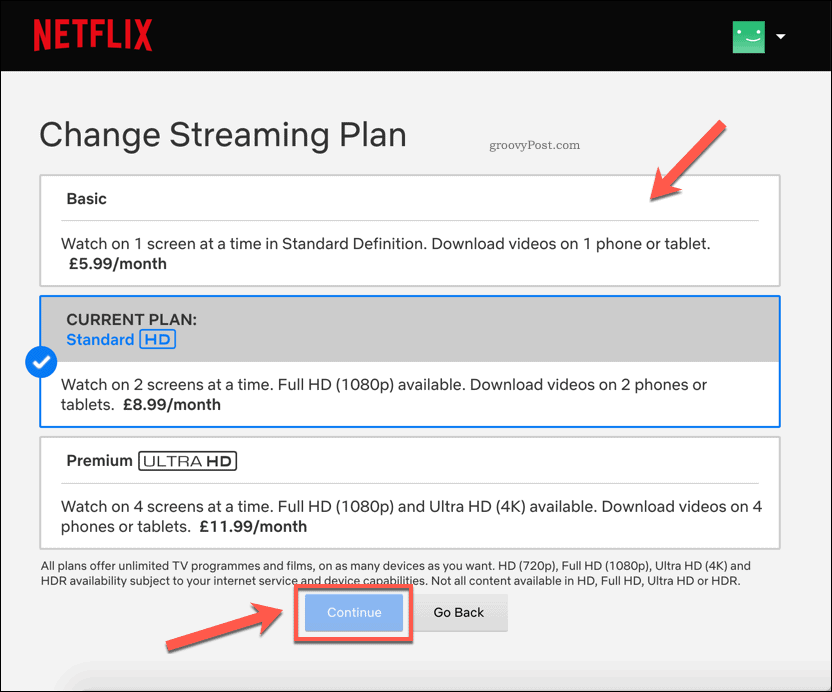
Du bliver nødt til at bekræfte den ændring, du har foretaget. Trykke Bekræft ændring for at gøre det.
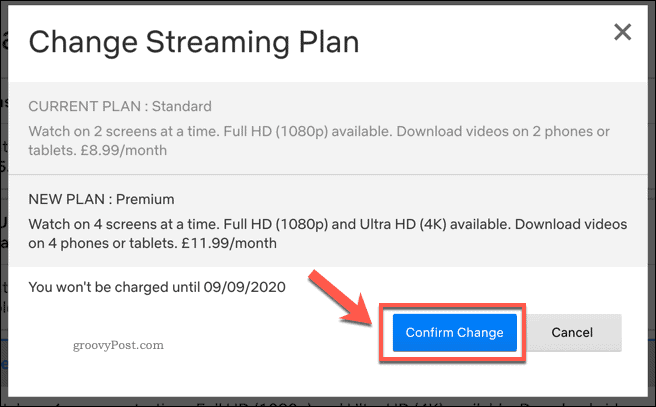
Når bekræftet, opdateres din abonnementsplan med det samme.
Hvis du opgraderede din plan, giver dette dig et øget antal streaming- og download-enheder. Hvis du nedgraderede din plan, falder dine grænser for streaming og download-enhed.
Fjernelse af alle enheder fra din Netflix-konto
Mens du kan fjerne individuelle enheder fra din godkendte download-enhedsliste, kan du ikke gøre dette for individuelle Netflix-enheder. Enhver enhed, der er logget ind på Netflix, kan fortsætte med at streame indhold ved hjælp af den.
Den eneste måde at fjerne streaming-enheder fra Netflix er at logge alle enheder ud af din Netflix-konto på én gang. Dette kan være en god mulighed, hvis du f.eks. Har delt din Netflix-konto med for mange mennesker.
For at gøre dette skal du åbne din Netflix-kontoindstillingsside. Du kan få adgang til dette ved at svæve over dit brugerprofilikon i øverste højre hjørne. Vælg på rullemenuen Konto.
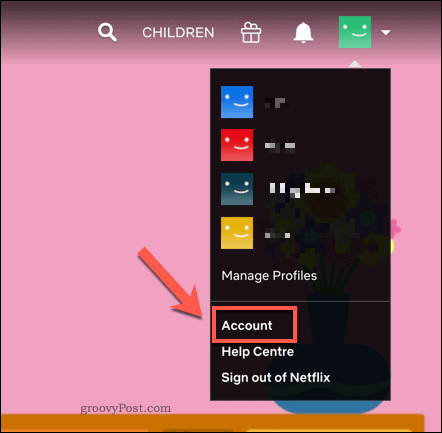
På din Netflix-kontoindstillinger side, skal du trykke på Log ud af alle enheder mulighed.
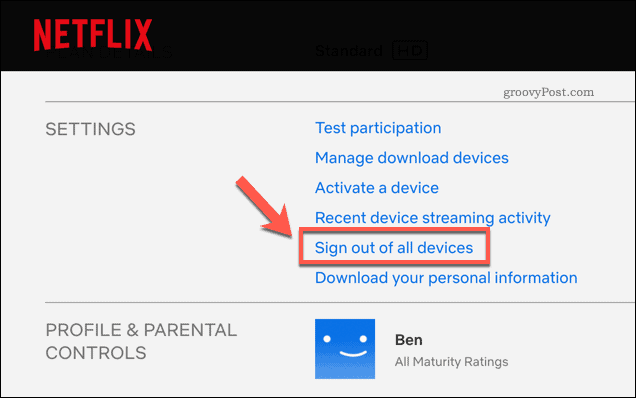
På den Log ud af alle enheder side, skal du bekræfte, at du ønsker at logge ud af alle enheder.
Tryk på Log ud for at bekræfte.
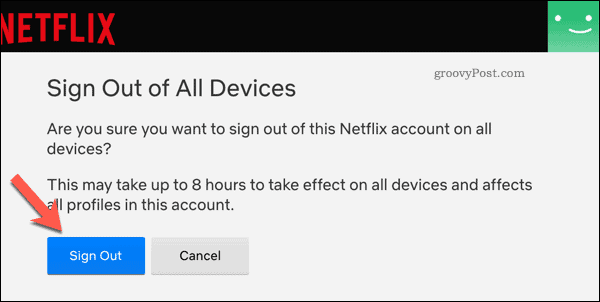
Når det er bekræftet, kan det tage et par timer, før ændringen træder i kraft, og alle enheder fjernes. Du bliver nødt til at logge ind på alle enheder, du ønsker at bruge bagefter.
Administration af din Netflix-konto
Det kan virke lidt uretfærdigt at blokere brugere fra din Netflix-konto, men med en eller flere enhedsgrænser for streaming og downloads er det tid til at skære familien løs. Der er masser af Netflix-søgetips du kan bruge til at finde det indhold, du kan lide at se, med nyt Netflix Originals-indhold, der tilføjes hver måned.
Hvis du stadig vil dele din Netflix-konto, skal du administrere den bedre ved tilføjelse af nye Netflix-profiler. Hver bruger får sit eget område med separate anbefalinger, favoritter og aktuelt overvågningslister. Hvis du ikke nyder platformen, så glem det ikke opsig dit Netflix-abonnement inden du afprøver en anden service.